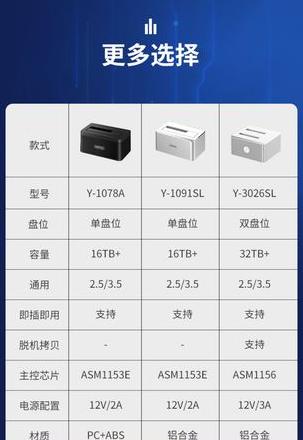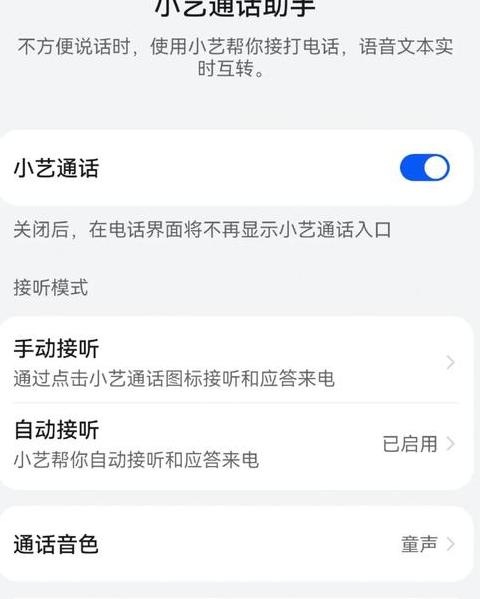vivo手机怎样把通讯录导入到另一台手机上
互传,vivo公司推出的高效、零流量跨平台数据传输应用,具备一键换机和文件传输两大核心功能,兼容Android、iOS、PC及网页版。以下是详细使用指南:
一、软件安装 通常,vivo/iQOO手机已预装互传应用。
如未安装,可在手机应用商店搜索下载,或通过浏览器访问网页链接进行安装。
请注意,电脑版互传不支持Windows XP和Mac系统。
二、一键换机 将旧设备数据迁移至新设备:
旧设备:启动互传,选择“一键换机”,确认为旧设备,导出所需数据,等待传输完成。
新设备:启动互传,选择“一键换机”,确认为新设备,选择旧设备品牌,等待连接,同意接收,完成传输。
三、文件传输 1 . 手机间传输:
发送方:启动互传,选择“传送文件”,生成二维码,选择文件,发送,等待接收。
接收方:启动互传,选择“传送文件”,扫描二维码,接收文件,等待传输完成。
2 . 资料备份与恢复:
备份:连接电脑后,选择“资料备份”,新建备份,选择存储路径和数据,开始备份。
恢复:选择“恢复数据”,选择机型,选择数据,开始恢复。
重要提示:
部分数据可能不支持备份,请仔细检查。
如备份失败,可尝试其他备份方式,如云端备份。
请勿手动修改备份文件,以免数据无法恢复。
四、网页传输 电脑与手机无线连接后,通过扫描二维码,即可在电脑端选择并传输手机文件。
如遇疑问,可访问vivo官网,通过在线客服获取帮助。
vivo手机数据怎么导入另一个手机
使用vivo手机的互传功能,您能够轻松地将旧手机上的联系人信息迁移至新手机。以下是操作步骤:首先,激活互传并选择“一键换机”选项;接着,在发送端选择“旧手机”,接收端选择“新手机”,并选择相应品牌,随后识别完成或扫描二维码进行连接,并确认连接;完成连接后,挑选要转移的数据,确认无误后点击“开始换机”。
请注意:加密文件的一键换机功能需确保文件管理器版本为5 .5 .1 .3 或更高,互传版本为5 .1 .3 或更高,传输时需输入隐私密码。
vivo/iQOO手机与苹果手机间仅能传输日程、联系人、图片和视频。
若只需传输个别文件,如照片或视频,互传的文件传输功能同样适用。
便签可迁移至原子笔记,但反之则不行。
如遇疑问,请访问vivo官网,进入“我的”页面,点击在线客服并输入“人工”进行咨询。